
Поширення екрана й керування екраном у FaceTime
Під час індивідуального відео- чи аудіовиклику FaceTime ви можете поширити свій екран для іншого учасника виклику або він може зробити запит на його перегляд. Після того як ви поширите свій екран, інший учасник виклику може зробити запит на віддалене керування вашим екраном або ви можете дозволити йому це.
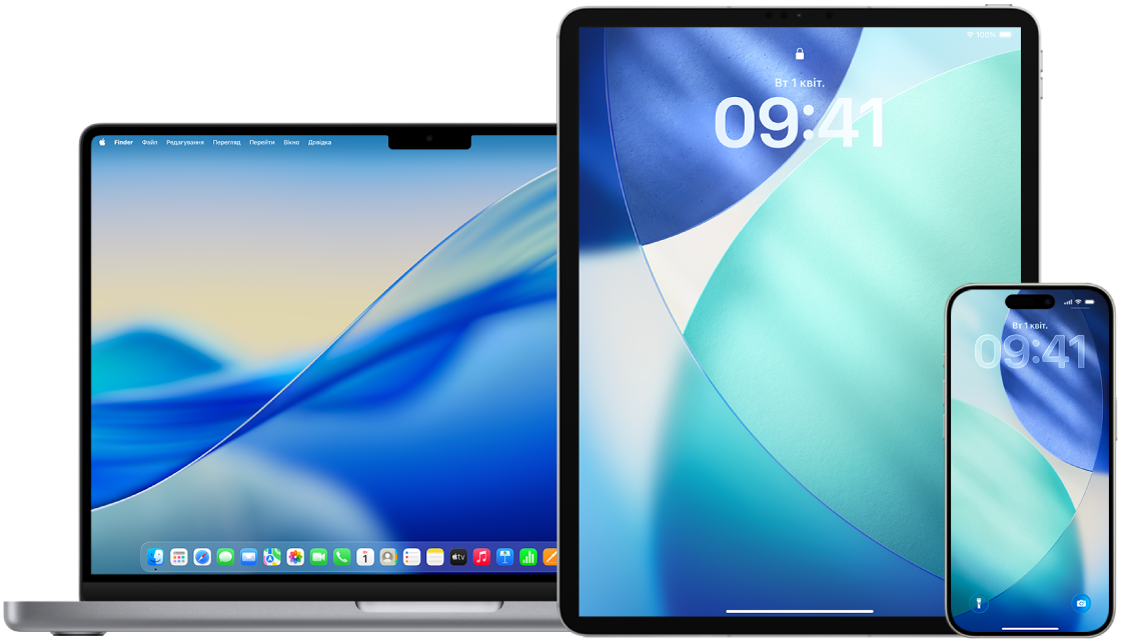
Дізнайтеся, як. Щоб переглянути наведений нижче розділ, виберіть кнопку «плюс» ![]() поряд із його назвою.
поряд із його назвою.
Як визначити, чи ввімкнено поширення екрана чи керування екраном?
Поширення екрана. На iPhone або iPad: у верхній частині екрана з’являється кнопка
 . Ви також можете торкнути екран, щоб відобразити елементи керування FaceTime, а потім перевірити, чи відображається пункт «Перегляд мого екрана» під іменем чи контактною інформацією співрозмовника.
. Ви також можете торкнути екран, щоб відобразити елементи керування FaceTime, а потім перевірити, чи відображається пункт «Перегляд мого екрана» під іменем чи контактною інформацією співрозмовника.На Mac: на смузі меню з’являється кнопка
 .
.Керування екраном. На iPhone або iPad: у нижній частині екрана з’являється кнопка «Віддалене керування активне».
На Mac: на смузі меню з’являється кнопка
 .
.
Що може робити інший учасник виклику під час поширення екрана?
Особа, для якої ви поширюєте екран, може:
Бачити більшу частину вмісту вашого екрана.
Торкатися вашого екрана, малювати чи писати на ньому (кола, малюнки й написи зникають за кілька секунд).
Зробити запит на віддалене керування вашим пристроєм (ви можете його прийняти чи відхилити).
Особа, для якої ви поширюєте екран, не може:
Бачити сповіщення, які ви отримуєте.
Бачити клавіатуру, коли ви вводите код допуску. (Коди допуску й паролі типово відображаються у вигляді крапок.)
Бачити вміст, для перегляду якого потрібні підписка, безкоштовний пробний період, покупка чи оренда.
Що може робити інший учасник виклику під час керування екраном?
Особа, яка здійснює віддалене керування вашим екраном, може:
Відкривати й закривати програми, вікна і файли.
Змінювати параметри.
Видаляти елементи.
Надсилати повідомлення.
Вимкнути ваш пристрій або перезапустити Mac (ця дія завершує виклик FaceTime і сеанс керування екраном.).
Особа, яка здійснює віддалене керування вашим екраном, не може:
Змінювати параметри вашого облікового запису Apple і Face ID.
Використовувати Apple Pay. (Вона може здійснювати платежі за допомогою сторонніх програм; дивіться Основні відомості про сторонні програми.)
Стерти дані з вашого пристрою.
Під час сеансу віддаленого керування ваш Face ID вимкнено. Під час віддаленого керування вашим екраном ви й далі можете здійснювати навігацію своїм пристроєм — ваші дії мають пріоритет над віддаленими операціями.
Як припинити поширення екрана
iPhone або iPad. Торкніть
 , а потім — «Зупинити» поряд із пунктом «Поширення екрана».
, а потім — «Зупинити» поряд із пунктом «Поширення екрана».Mac. Натисніть
 на смузі меню, а потім клацніть «Припинити поширення».
на смузі меню, а потім клацніть «Припинити поширення».
Завершення виклику FaceTime також припиняє поширення екрана.
Як відхилити запит на віддалене керування
Якщо ви отримаєте запит на віддалене керування, який хочете відхилити, виберіть «Не дозволяти». Поширення екрана і далі триває. Інший учасник виклику не отримує сповіщення про відхилення запиту.
Як припинити віддалене керування
iPhone або iPad. Торкніть «Припинити» внизу вікна поширення екрана.
Mac. Натисніть
 на смузі меню, а потім клацніть «Дозволити керування». (Кнопка стає тьмяною.)
на смузі меню, а потім клацніть «Дозволити керування». (Кнопка стає тьмяною.)
Завершення виклику FaceTime також припиняє віддалене керування.